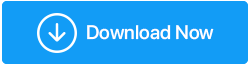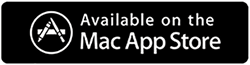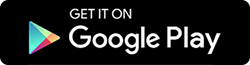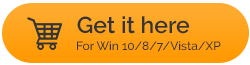Perbandingan: File Duplikat Fixer vs Easy Duplicate Finder vs Wise Duplicate Finder
Diterbitkan: 2021-02-20Terlepas dari perangkat yang Anda gunakan, file duplikat telah menjadi hasil konstan yang kita semua hadapi. Terkadang, kita mengklik terlalu banyak gambar untuk mendapatkan yang sempurna & di lain waktu, hanya karena pemandangannya cukup berkesan untuk ditangkap. Dan yang mengejutkan, file duplikat tidak hanya terbatas pada gambar, jenis file lain juga mengalami masalah yang sama.
Apa yang Anda Lakukan Ketika Grafik File Duplikat Naik?
Ini adalah praktik yang sehat untuk terus memeriksa duplikat di PC Anda. Karena tidak hanya membutuhkan ruang yang tidak perlu, tetapi juga pekerjaan yang melelahkan untuk mencarinya secara manual. Jadi untuk menjauhkan diri dari situasi yang menjengkelkan dan melelahkan ini, Anda selalu dapat mencari alat Duplicate Files Finder. Internet penuh dengan aplikasi yang mengklaim sebagai yang terbaik dalam apa yang mereka tawarkan.
Jadi, Anda perlu menjelajahi setiap opsi yang memungkinkan secara menyeluruh untuk mendapatkan opsi yang paling andal. Juga, sangat penting untuk membandingkan setiap kemungkinan alternatif yang menurut Anda cocok dengan pilihan pilihan Anda juga. Inilah sebabnya mengapa kita akan berbicara tentang Pemecah File Duplikat (terbaik dalam bisnis ini) bersama dengan dua kecocokan terbaik lainnya (Pencari Duplikat Mudah & Pencari Duplikat Bijaksana).
Baca Juga: Pencari Dan Penghapus File Duplikat Terbaik (Berbayar & Gratis) Untuk Windows 10,8,7
Duplikat File Fixer vs Easy Duplicate Finder vs Wise Duplicate Finder
Daftar isi
- A. Perbaiki File Duplikat (Gratis; Premium $35,75)
- B. Pencari Duplikat Mudah (Gratis; Premium $39,95)
- C. Pencari Duplikat Bijaksana (Gratis; Premium $14.05)
Karena kita berbicara tentang tiga alat penghapus file duplikat teratas, kita perlu melihat perbandingan mendetailnya. Melakukannya akan memberi kami wawasan tentang semua fitur yang mereka miliki dan kemudian kami dapat membuat keputusan yang dipikirkan dengan matang. Jadi tanpa basa-basi lagi, mari kita mulai menjelajahi alat Duplicate Files Fixer:
A. Perbaiki File Duplikat (Gratis; Premium $35,75)
Duplicate Files Fixer adalah salah satu aplikasi paling kuat, andal, & ringan untuk menyingkirkan file duplikat. Selain itu, antarmuka pengguna yang sederhana memberikan kemudahan saat Anda menavigasi melalui fungsi di alat Duplicate Files Fixer. Dikembangkan oleh Tweaking Technologies, alat ini telah dirancang untuk memulihkan ruang penyimpanan Anda di perangkat & menghapus file duplikat dengan mudah. Duplicate Files Fixer adalah ahli dalam hal mengidentifikasi file yang identik & isinya (terlepas dari nama file). Dan jangan membahas mencari file duplikat secara manual karena itu akan membawa Anda selamanya (terlepas dari perangkatnya).
Pemulihan ruang & pembersih kloning yang tidak perlu memastikan bahwa semua file duplikat, termasuk gambar & dokumen, telah dihapus dari sistem. Melakukannya akan memberi sistem Anda lebih banyak ruang daripada beberapa waktu lalu dan Anda tidak akan memiliki file yang sama di sistem.
Meskipun dengan versi percobaan (gratis), ia memiliki keterbatasan. Jadi, jika Anda ingin beralih ke versi premium dari alat ini, Anda akan dikenakan biaya $35,75 , namun, itu bernilai setiap sen dari saku Anda.
Klik Di Sini untuk Mengunduh File Duplikat Fixer
1. Cara Menggunakan Pemecah File Duplikat
Di antara semua fitur yang kaya, yang dapat Anda harapkan dari penghapus file duplikat, Duplicate Files Fixer unggul dalam semuanya. Juga, sementara file duplikat akan dihapus dari sistem, mereka akan mulai bekerja lebih lancar daripada sebelumnya.
- Jadi untuk mulai menggunakan Duplicate Files Fixer di sistem Anda, navigasikan diri Anda ke situs web resmi. Setelah mendarat di halaman, klik Unduh (sesuai dengan kompatibilitas perangkat Anda) & lanjutkan dengan instalasi.
- Setelah berhasil menginstal alat, Anda akan melihat halaman di bawah ini di perangkat Anda (dengan syarat Anda belum mengubah pengaturan default):
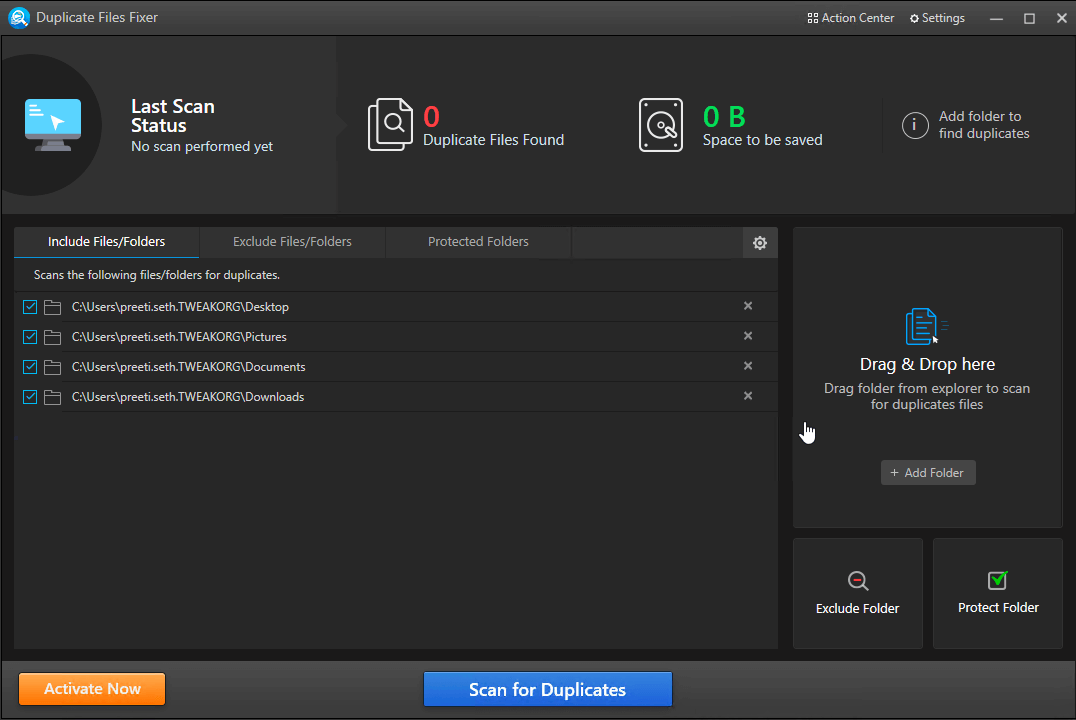
- Seperti yang disebutkan dalam tangkapan layar di atas, Duplicate Files Fixer akan menambahkan semua lokasi default. Namun, jika Anda ingin membuat perubahan apa pun, Anda dapat melakukannya dengan menggunakan fitur seret & lepas atau cukup mengetuk opsi Tambah Folder.
- Setelah Anda menambahkan semua lokasi/jalur, Anda perlu mengetuk Pindai Duplikat.
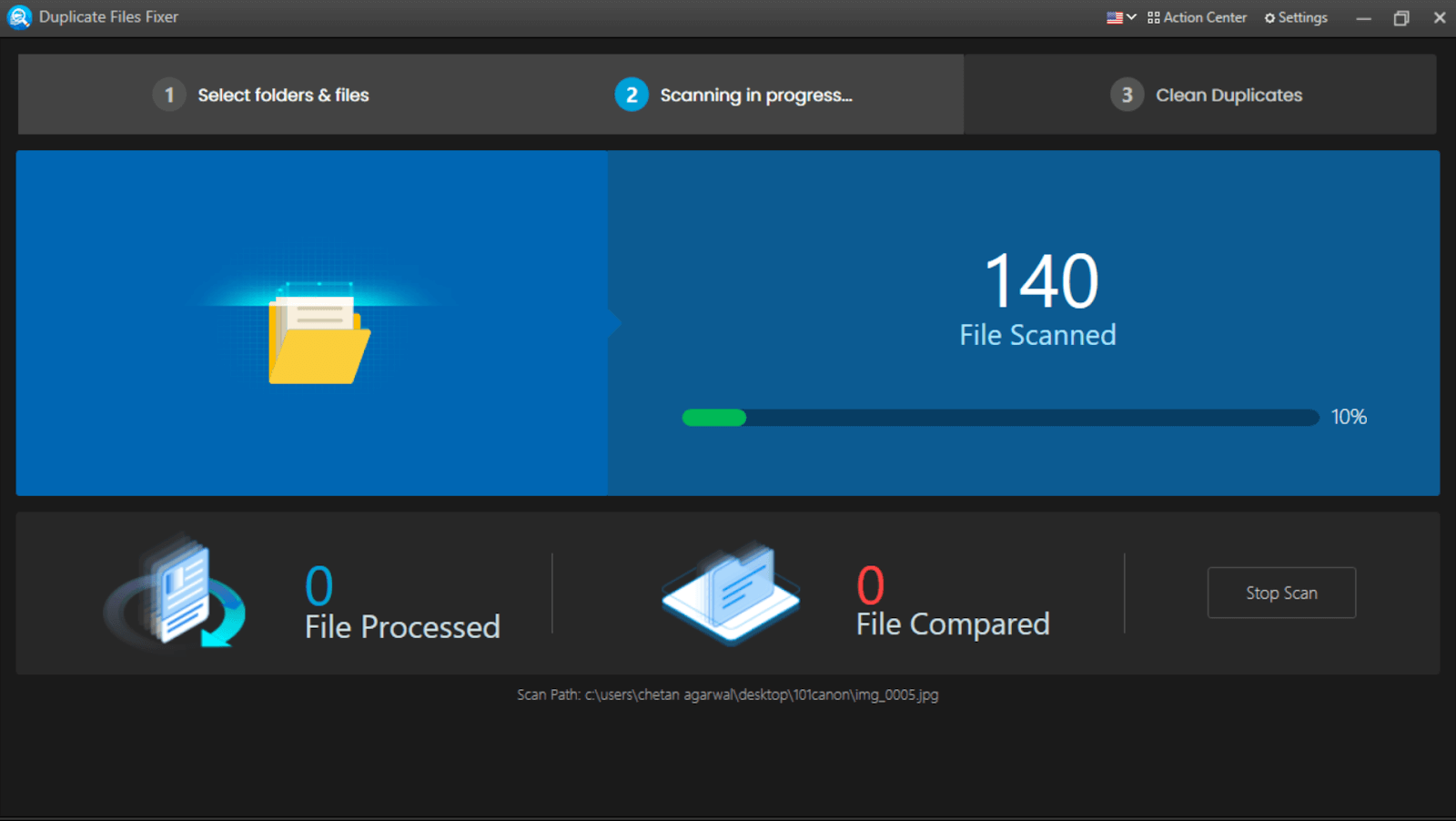
- Setelah semua file & folder dipindai, hasil duplikat file akan ditampilkan di depan Anda.
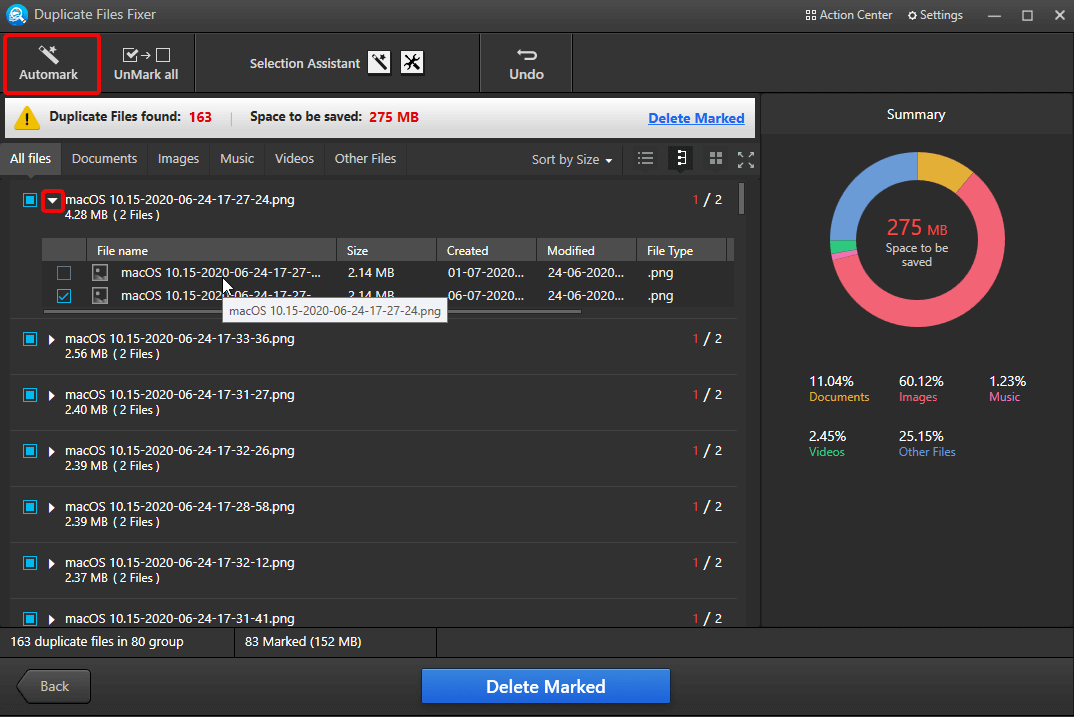
- Seperti yang Anda lihat, halaman di atas memiliki banyak bagian informatif, termasuk persentase duplikat yang dimiliki setiap jenis file. Juga, ini menunjukkan jumlah file duplikat juga sehingga Anda mendapatkan ide yang lebih baik tentang berapa banyak file identik yang telah Anda buat (daripada hanya memiliki satu).
- Sekarang Anda perlu memilih file duplikat yang ingin Anda hapus dari komputer (idealnya semua harus dipilih). Anda dapat melihat bahwa untuk setiap jenis file, header yang berbeda telah dibuat sehingga Anda dapat mengetuk salah satu yang ingin Anda lihat sebelum menghapus file duplikat.
- Segera setelah Anda mulai memilih atau menandai item duplikat, di bawah ini Anda akan mulai melihat ruang yang akan Anda ambil. (posting menghapus file-file ini).
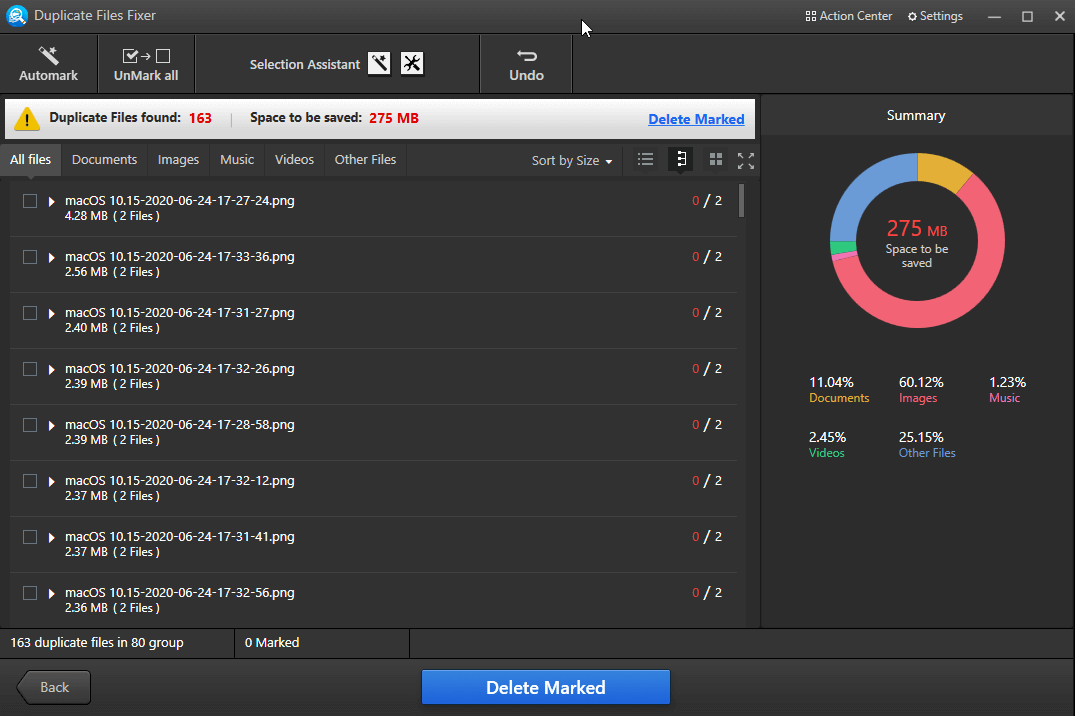
- Dengan syarat Anda telah memilih file duplikat yang akan segera dihapus, ketuk Hapus yang Ditandai. Bergantung pada ukuran file duplikat, alat ini akan membutuhkan waktu yang lama untuk menghapus semua file tersebut.
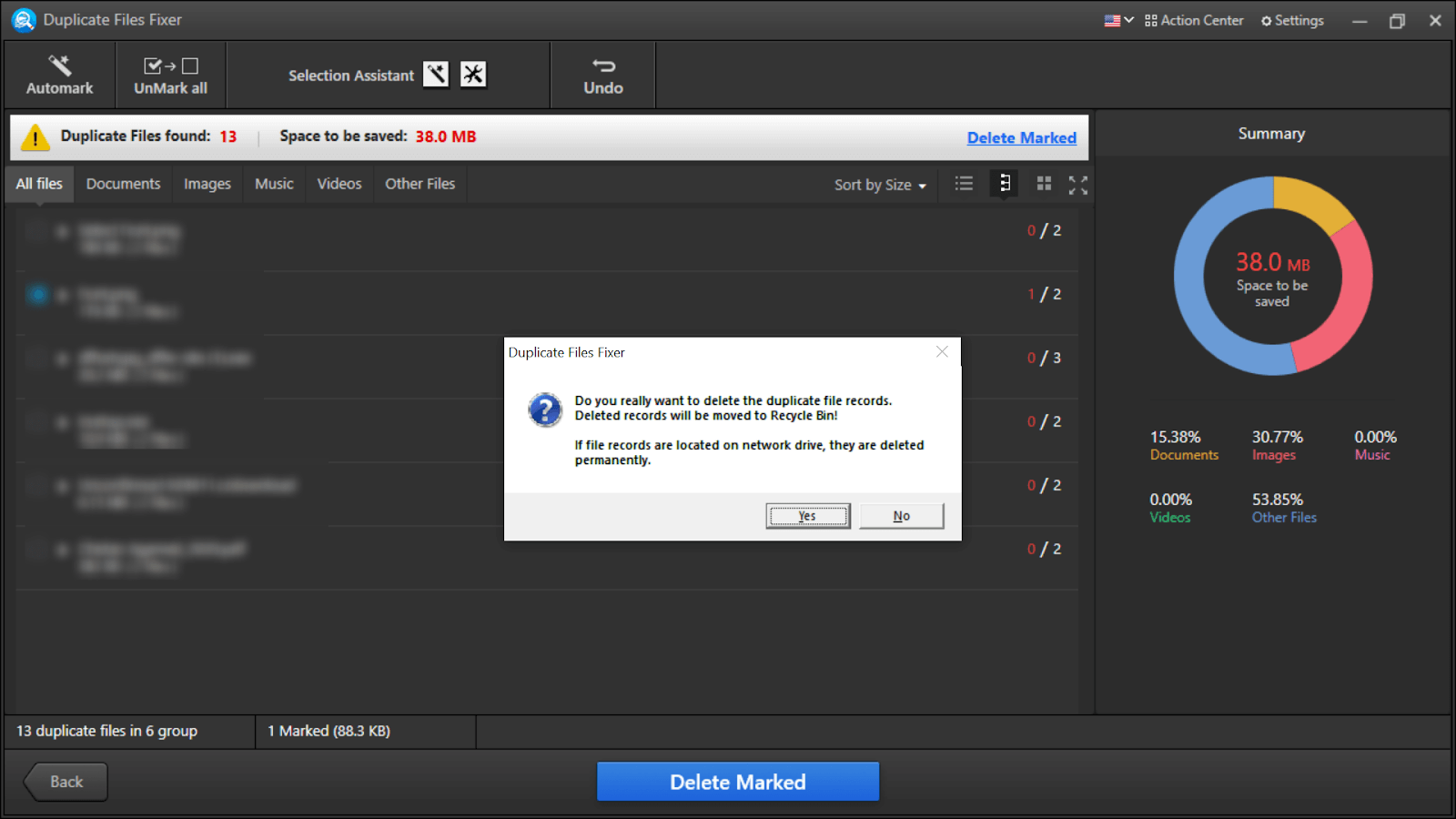
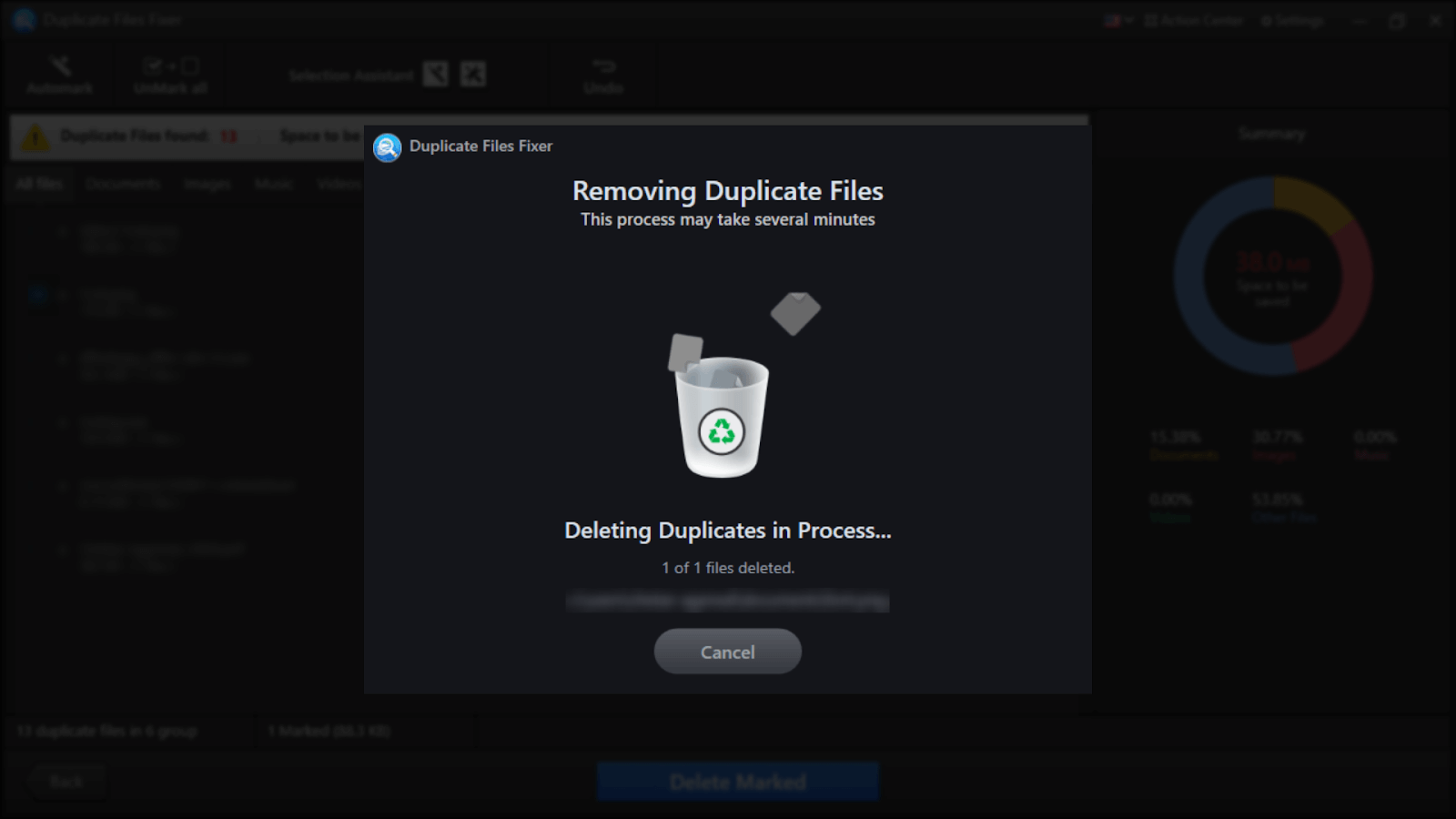
- Setelah semua file duplikat telah dihapus dari sistem, alat akan merespons Anda dalam bentuk pemberitahuan.
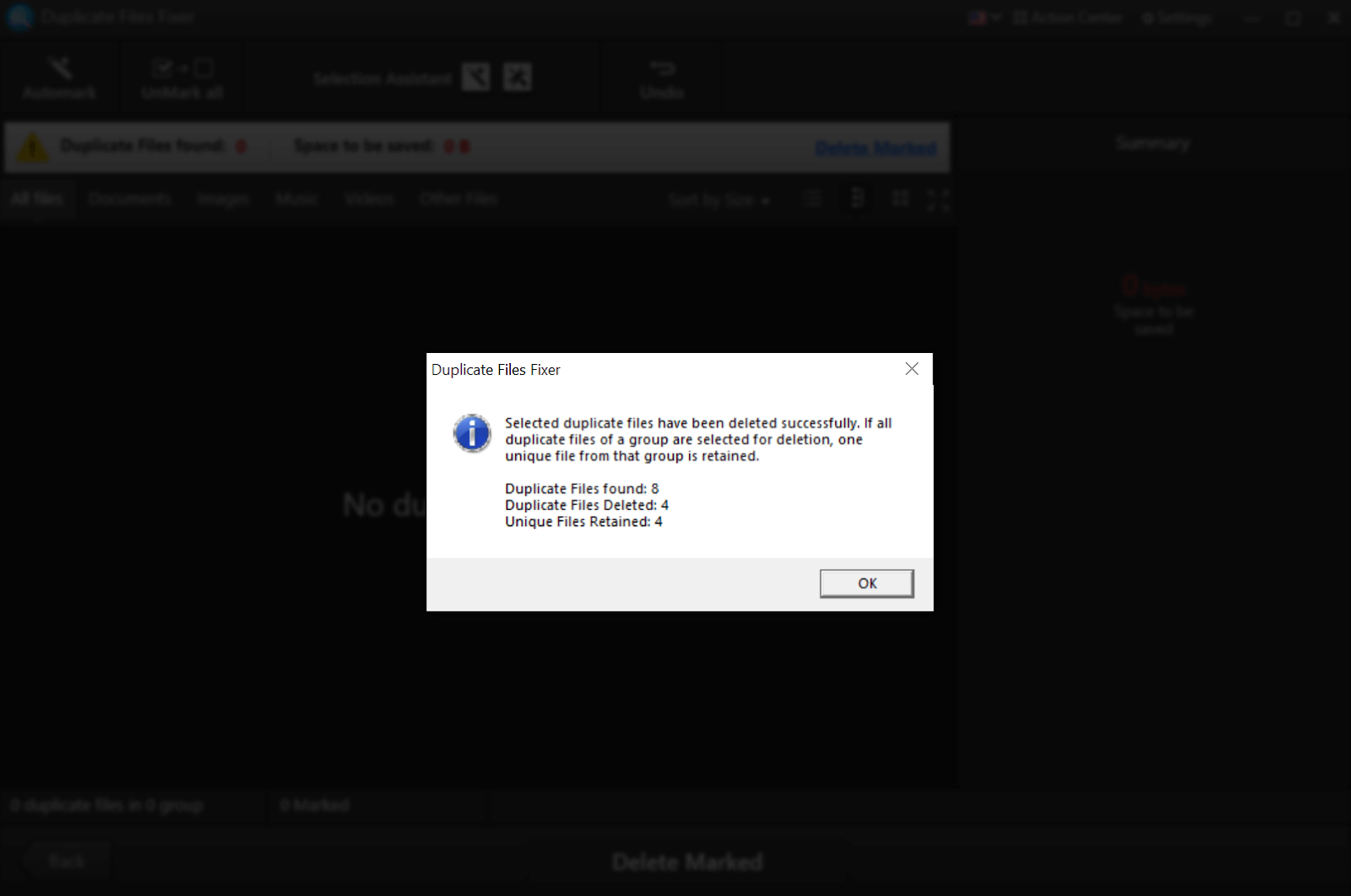
2. Fitur Kuat pada Alat Perbaiki File Duplikat
Seperti yang telah kita lihat di bagian di atas, menggunakan atau mengakses Duplicate Files Fixer cukup mudah, berkat antarmuka pengguna yang sederhana. Dengan cara yang sama, sangat mudah & mudah untuk menggunakan semua fitur yang ditawarkan alat ini kepada pengguna. Dari membiarkan Anda menambahkan lokasi hingga menghapus bagian tertentu & meninjau file sebelum dihapus, semuanya mulus. Di antara fitur-fitur kaya yang ditawarkan oleh Duplicate Files Fixer, mereka disebutkan sebagai berikut:
Fitur:
Fitur Seret & Lepas
Cadangkan Sebelum Penghapusan File
Pengecualian Folder
Dukungan Perangkat Eksternal
Hasil yang Akurat
Gunakan Filter untuk Mempersempit Hasil
Bersihkan File yang Tidak Perlu
Penandaan Otomatis File Duplikat
Dukungan Banyak Bahasa
Kompatibilitas Perangkat Berbeda
3. Fixer File Duplikat (Pro & Kontra)
Sepenuhnya Kompatibel Dengan Mac, Windows, & Perangkat Android.
Antarmuka Menarik & Mudah Dinavigasi.
File Duplikat Menandai Otomatis.
Fitur Pratinjau Sebelum Menghapus File.
Hasil Cepat Dengan Akurasi Sempurna.
Versi Percobaan Memiliki Keterbatasan.
B. Pencari Duplikat Mudah (Gratis; Premium $39,95)
Sama seperti saran yang sama, Easy Duplicate Finder adalah salah satu alat teratas untuk mengidentifikasi file duplikat & menghapusnya dengan mulus. Easy Duplicate Finder mengklaim sebagai alat penghapus file duplikat tercepat & teraman. Alat ini hadir dengan antarmuka pengguna yang menarik dengan banyak fitur yang akan Anda dapatkan. Juga, jangan lupa tentang pembaruan konstan yang menjadikan alat ini salah satu pembersih kloning paling canggih di pasaran. Saat ini, Easy Duplicate Finder memberi Anda kebebasan untuk menggunakan edisi yang berbeda (EDF 5 & EDF 7) dalam satu perangkat. Ini berarti Anda dapat dengan mudah beralih di antara kedua edisi Easy Duplicate Finder & menggunakan versi mana pun yang bekerja lebih akurat untuk Anda. Karena di sini kita akan menjelajahi versi terbaru dari Easy Duplicate Finder, Easy Duplicate Finder 7 menunggu.
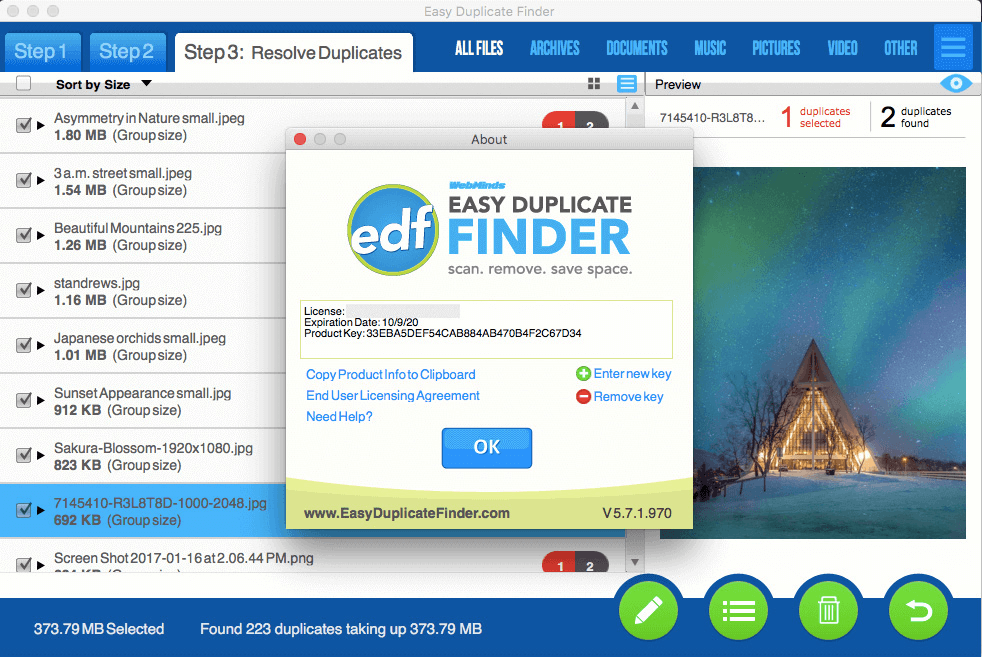
Meskipun versi awal untuk mengidentifikasi & menghapus file duplikat datang secara GRATIS, namun, versi premium menawarkan fitur kaya lainnya. Juga, tidak akan ada batasan pada jumlah file yang dapat Anda hapus untuk memulihkan kembali ruang penyimpanan. Jadi selalu disarankan untuk memulai dengan versi percobaan & memilih premium jika Anda menyukai alat penghapus file duplikat.
Klik Di Sini untuk Mengunduh Pencari Duplikat Mudah
1. Cara Menggunakan Pencari Duplikat yang Mudah
Untuk menggunakan & menjelajahi salah satu alat penghapus file duplikat terbaik, Anda harus mengunjungi situs web resmi Easy Duplicate Finder. Setelah mendarat di halaman, pilih perangkat yang Anda miliki (Windows atau Mac) & unduh versi terbaru yang sesuai. Biarkan proses pengunduhan selesai & setelah selesai, ikuti petunjuk untuk pemasangan Easy Duplicate Finder yang berhasil.
- Mempertimbangkan bahwa proses di atas telah selesai, Anda akan meluncurkan Easy Duplicate Finder di depan Anda.
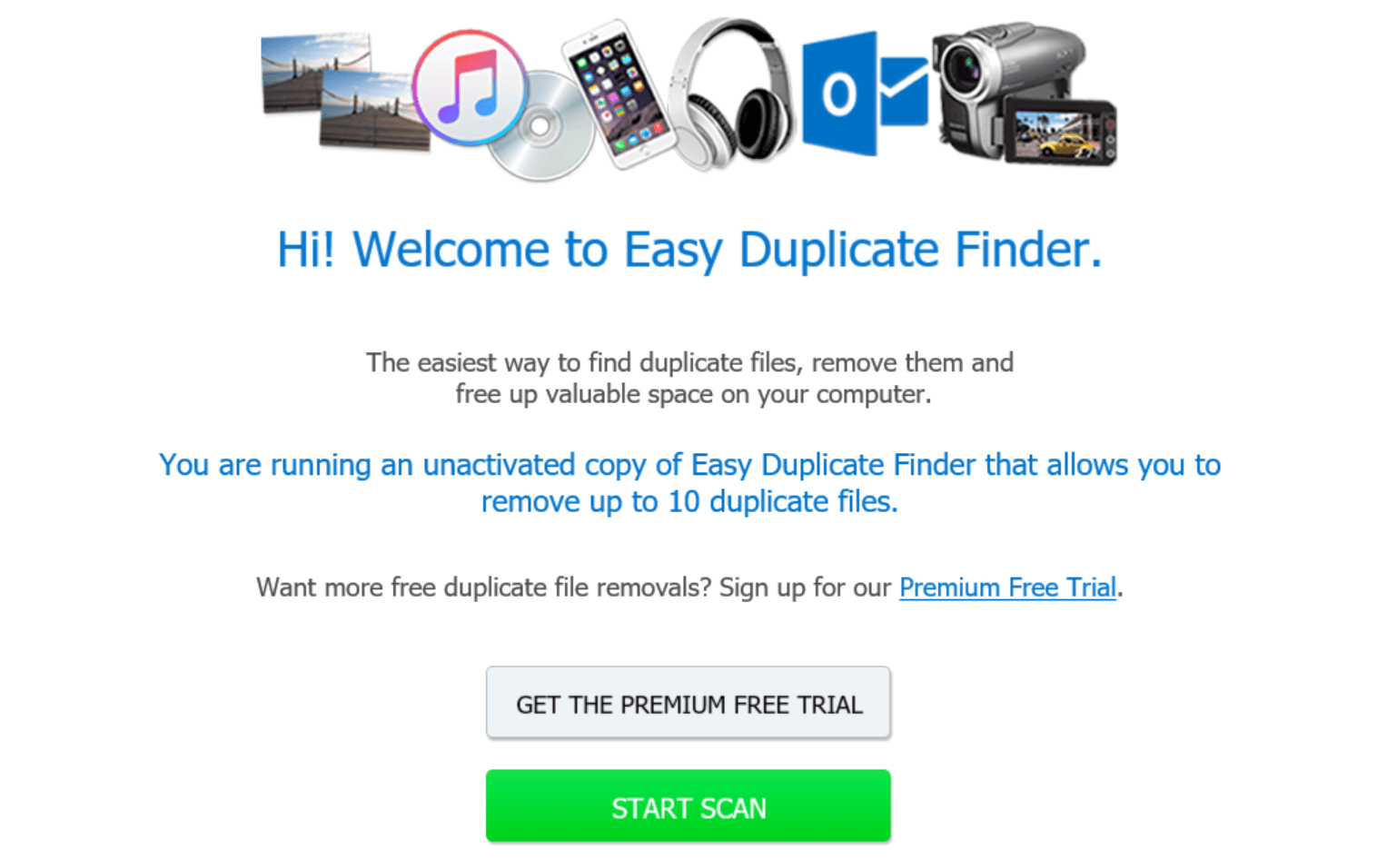
- Di sini Anda dapat melanjutkan dengan opsi pilihan Anda karena kami memilih Mulai Pemindaian
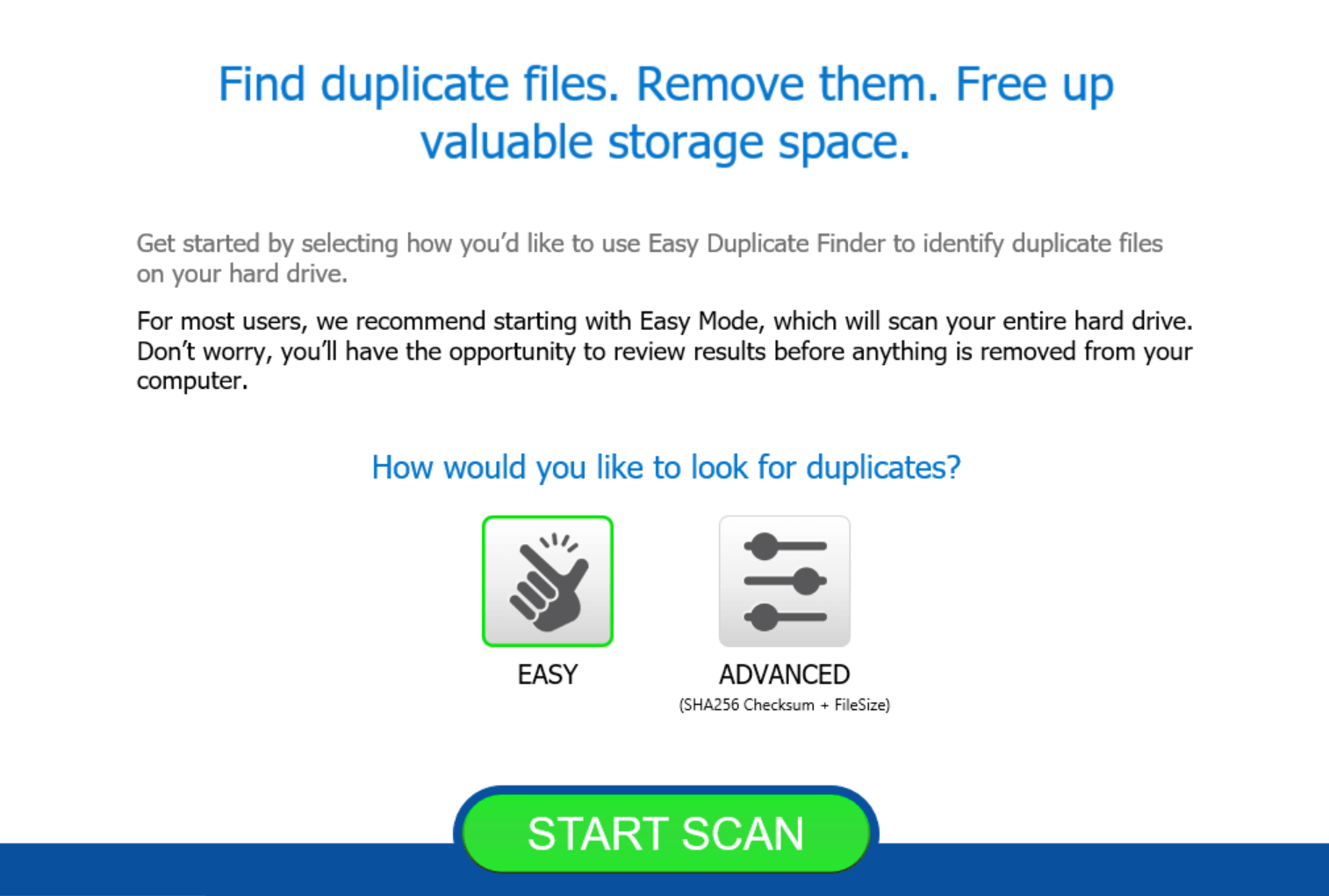

- Ada filter yang telah dirancang untuk memberi Anda hasil yang paling sempit & inilah mengapa kami harus memilih antara jenis pemindaian Mudah & Lanjutan.
Perlu diketahui bahwa apa pun jenis pemindaian yang Anda pilih, file yang akan dihapus akan memiliki opsi untuk ditinjau terlebih dahulu.
- Setelah Anda memilih jenis pemindaian, ketuk Mulai Pindai, dan proses pemindaian akan mulai mengidentifikasi file duplikat.
- Bergantung pada ukuran drive, Easy Duplicate Finder akan meluangkan waktu untuk mencari file yang identik (Anda dapat melihat % lingkaran pada layar pemindaian).
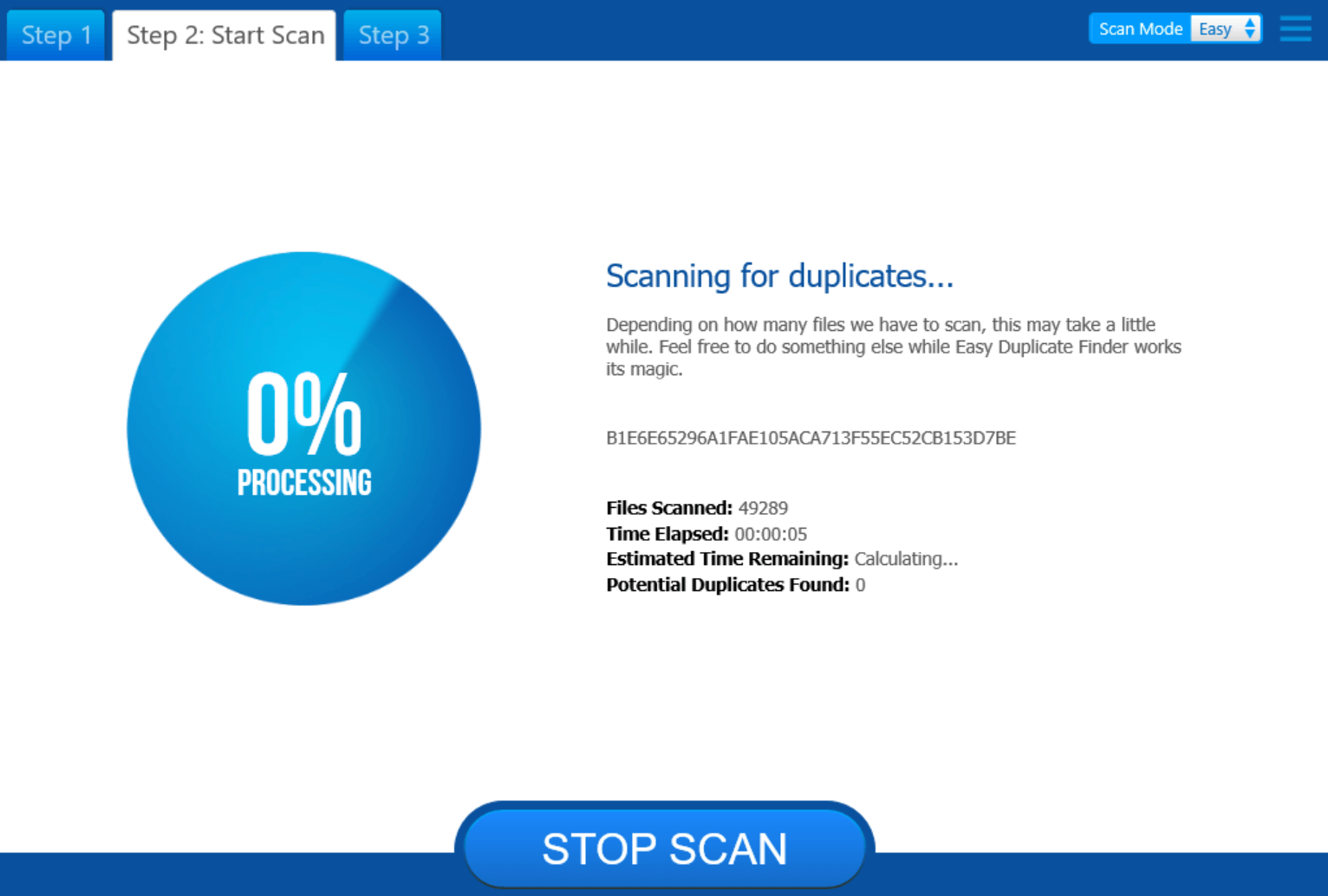
- Setelah pemindaian selesai, hasilnya akan ditampilkan di depan Anda yang akan membutuhkan perhatian Anda segera.
- Anda akan terkejut mengetahui setelah melihat potensi file duplikat di sistem Anda. Namun, semua jenis file akan dikategorikan dalam bagian yang berbeda untuk dilalui secara terpisah.
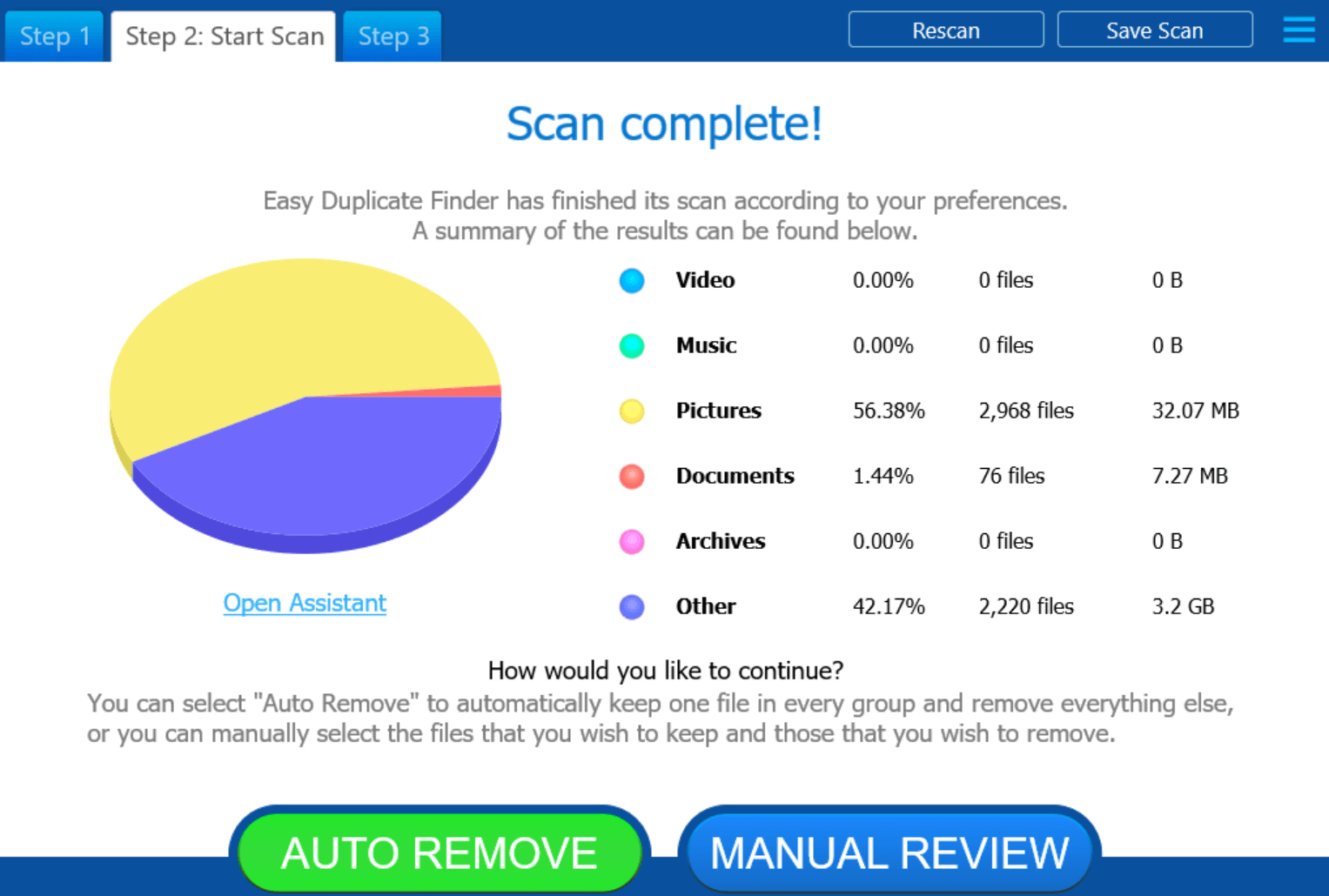
- Di sini Anda dapat menggunakan opsi Hapus Otomatis untuk menghapus file duplikat dari sistem tanpa upaya manual. Atau, Anda cukup mengetuk Tinjauan Manual di mana setelah meninjaunya, Anda dapat memutuskan untuk menghapus atau menyimpan file duplikat tersebut.
- Selain itu, Anda dapat mengetuk opsi Buka Asisten yang memungkinkan Anda memilih di antara berbagai file duplikat untuk disimpan (terlama, terbaru, asli). Setelah memilih opsi pilihan Anda dari Asisten, Anda dapat melanjutkan dengan mengetuk Hapus Otomatis dan biarkan alat melakukan tugasnya.
- Atau Anda dapat mengetuk Tinjauan Manual terlebih dahulu untuk menelusuri file duplikat yang teridentifikasi tersebut, hanya untuk memastikan. Juga setelah mendarat di halaman Selesaikan Duplikat, ada begitu banyak opsi yang dapat Anda jelajahi untuk membuat perubahan yang diperlukan pada file duplikat terlama serta yang terbaru.
- Jika Anda ingin menelusuri file duplikat berdasarkan jenis file, lakukan dengan mengetuk kategori jenis file di bagian atas (tipe default adalah Semua File).
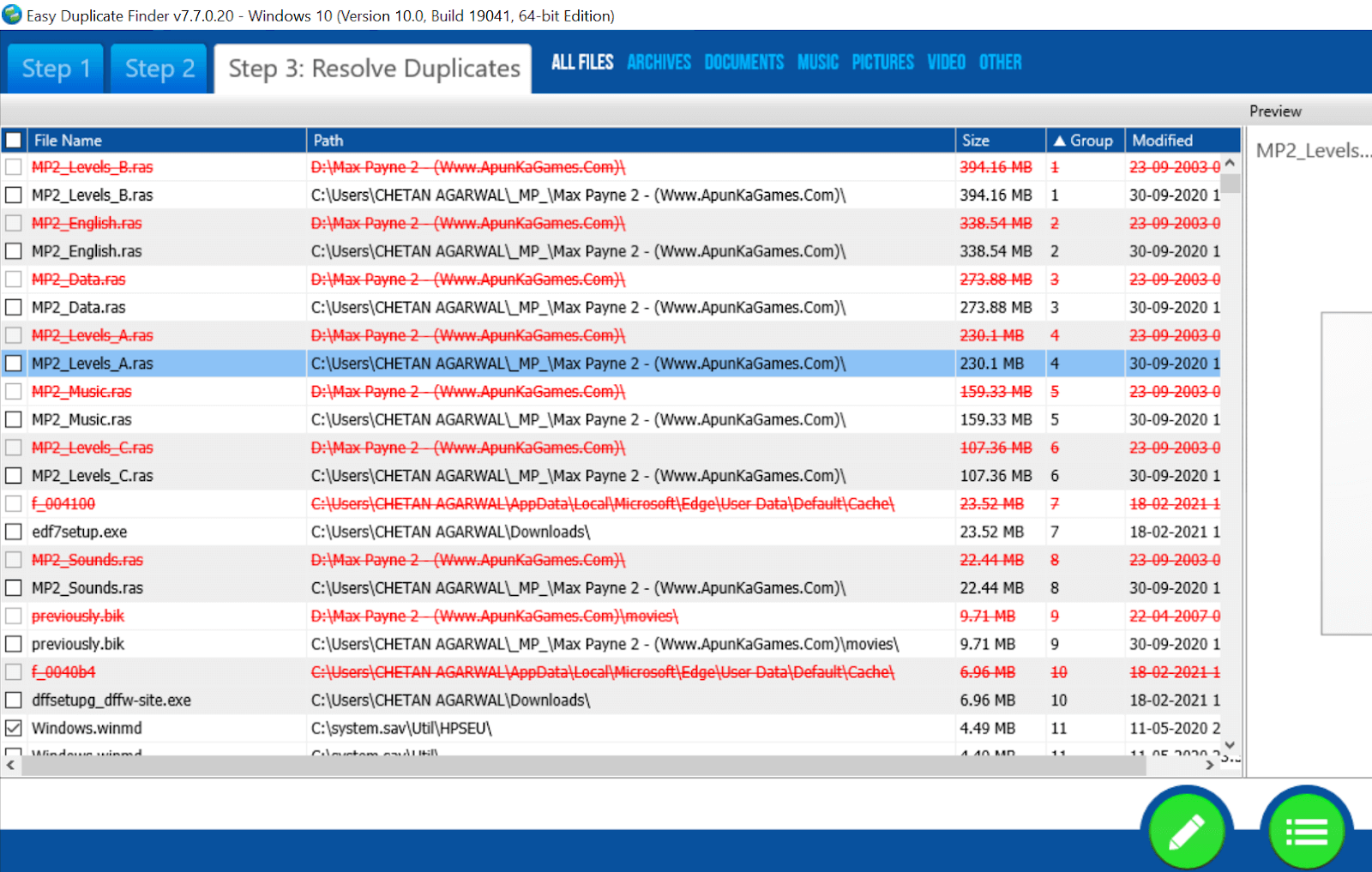
- Setelah Anda melewati file duplikat yang teridentifikasi & membuat keputusan untuk menghapusnya, ketuk logo Hapus & lanjutkan dengan menekan Lanjutkan.
- Namun, jika Anda masih ingin menggunakan opsi Hapus Otomatis, kembali beberapa langkah & ketuk Hapus Otomatis untuk membiarkan alat menangani semua file duplikat itu.
- Langkah selanjutnya adalah memilih di antara dua bagian terpenting (memindahkan file ke Recycle Bin atau menghapusnya secara permanen).
- Pilih yang sesuai dan opsi Hapus Otomatis akan menganalisis setiap file duplikat yang mungkin untuk ditampilkan dalam warna Merah.
- Di sini Anda perlu mengetuk logo Hapus dan dalam beberapa saat, Easy Duplicate Finder akan menghapus semua kemungkinan file duplikat dari sistem.
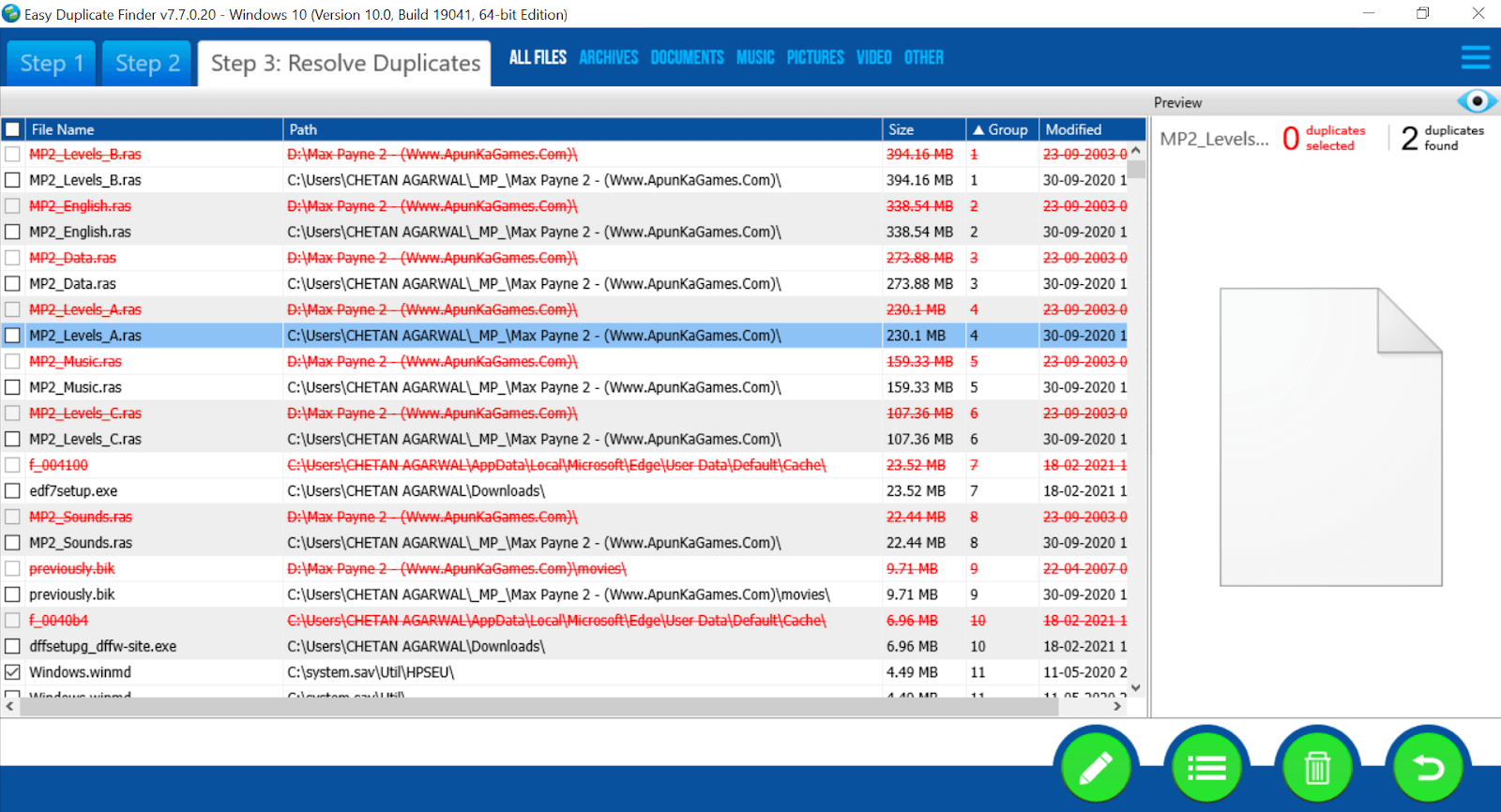
2. Fitur pada Alat Pencari Duplikat Mudah
Easy Duplicate Finder adalah salah satu alat yang ampuh untuk mengidentifikasi & menghapus file duplikat. Jadi seluruh proses mencapai level aplikasi terbaik, pasti ada kombinasi fitur yang kaya. Fitur-fitur penuh daya tersebut disebutkan di bawah ini untuk memberi Anda gambaran sekilas tentang apa yang dimiliki oleh penghapus file duplikat:
Fitur:
Pemindaian Cepat
Manajemen File Duplikat
Kompatibilitas macOS & Big Sue
Penjelasan Grafis Untuk File Duplikat
Baca Juga: Aplikasi Penghapus File Duplikat Terbaik Untuk Android
3. Pencari Duplikat Mudah (Pro & Kontra)
Cara teraman & tercepat untuk mengidentifikasi file duplikat.
Mengurangi Konsumsi Memori.
Pengguna Dapat Mengakses Dua Versi di Satu PC.
Kompatibilitas Sepenuhnya Dengan Windows & macOS.
Sedikit Rumit Untuk Pengguna Baru.
Terlalu Banyak Langkah yang Harus Dilewati.
C. Pencari Duplikat Bijaksana (Gratis; Premium $14.05)
Cukup salah satu alat manajemen file duplikat terbaik yang dapat membantu Anda menyingkirkan file identik hanya dalam satu klik. Ada begitu banyak filter yang dapat Anda pilih dan semuanya mulai mempersempit hasil Anda menjadi yang paling akurat. Melakukannya akan membantu Anda memulihkan file identik atau kloning yang mengganggu untuk mengosongkan ruang pada hard drive. Ini pada akhirnya akan meningkatkan kinerja PC karena setiap file yang tidak diperlukan (duplikat) telah dihapus dari sistem.
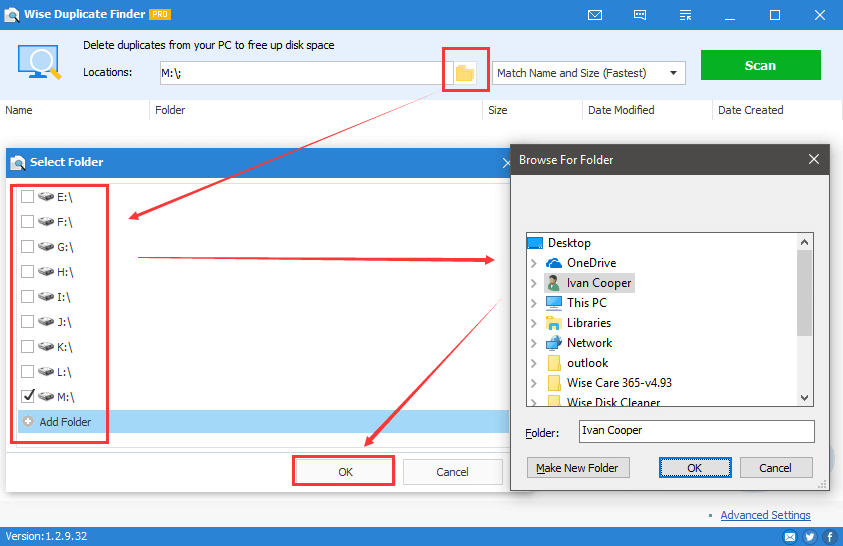
Karena kita semua mengakses internet, akhirnya kita mengunduh semua jenis file (gambar, klip video, trek musik, & dokumen). Secara tidak sengaja atau sengaja, banyak dari file-file ini diunduh dua atau tiga kali dengan nama file yang berbeda. Dan jika hal ini terjadi terlalu sering, Anda hanya bisa membayangkan tumpukan file yang tidak perlu disimpan di perangkat. Inilah sebabnya, sebelum file-file ini mulai mengganggu Anda dengan cara yang mengganggu atau tidak dapat diperbaiki, buka alat penghapus file duplikat seperti Wise Duplicate Finder. Tanpa ragu, salah satu perangkat lunak terbaik saat kami mulai mencari penghapus file duplikat terbaik.
Klik Di Sini untuk Mengunduh Pencari Duplikat Bijaksana
1. Cara Menggunakan Pencari Duplikat yang Bijaksana
Sekarang, untuk mengakses Wise Duplicate Finder, Anda perlu menavigasi diri Anda sendiri ke halaman web resmi. Di sini Anda perlu mengetuk Unduh Gratis & melalui proses instalasi untuk menyelesaikan seluruh proses. Setelah instalasi berhasil, alat akan diluncurkan secara otomatis di layar sistem Anda.
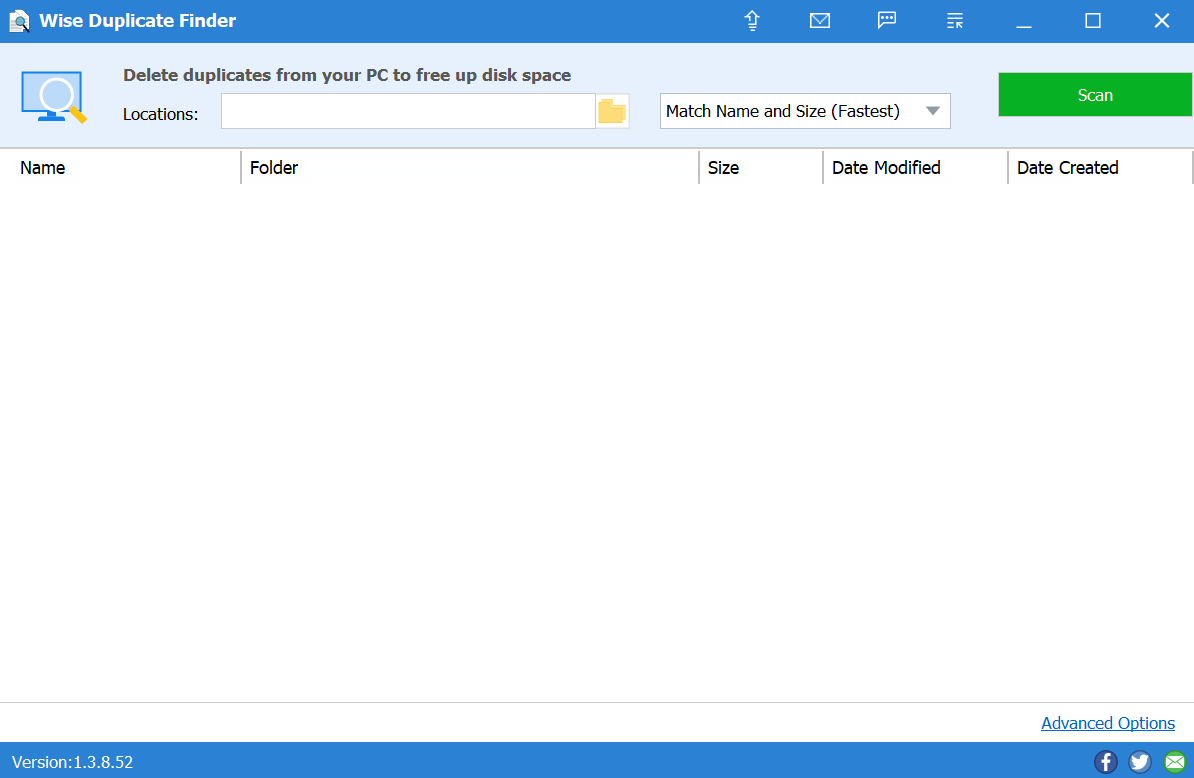
Antarmuka pengguna yang cukup sederhana dengan efektivitas maksimal, Wise Duplicate Finder akan membawa Anda kembali ke masa lalu.
- Di beranda Wise Duplicate Finder, Anda perlu mengetuk ikon folder di bawah bagian Lokasi .
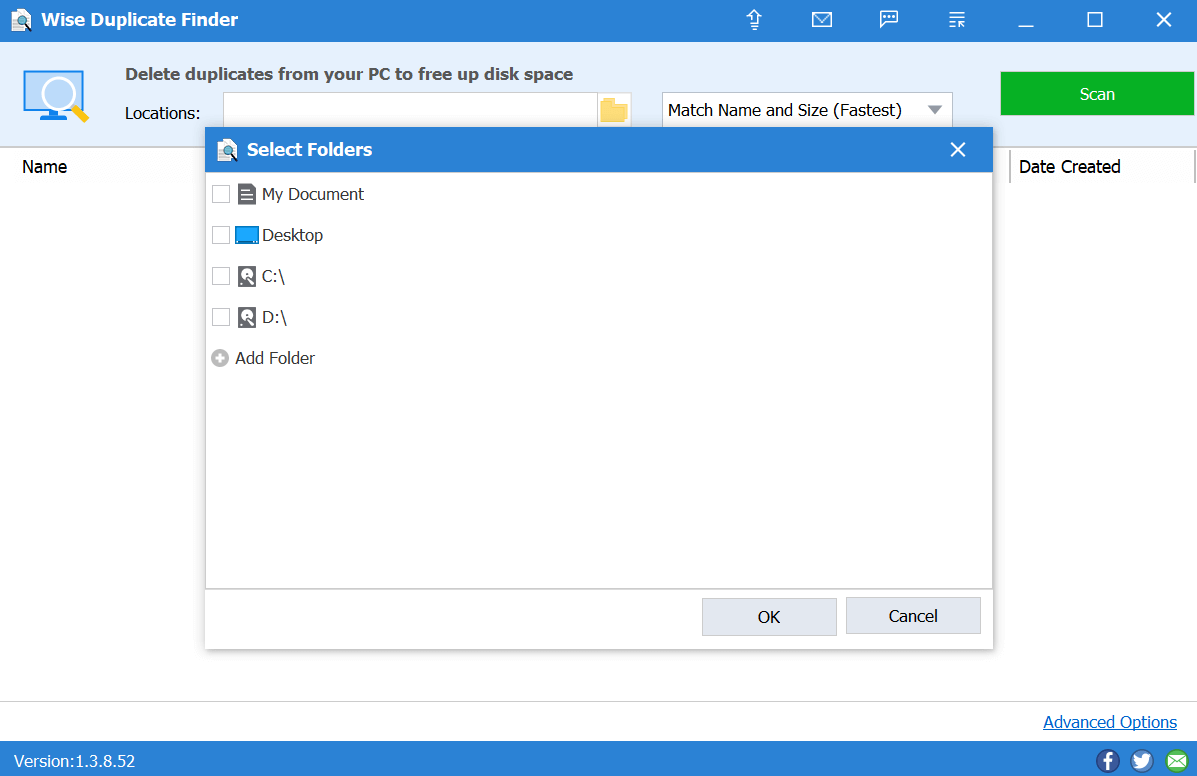
- Di sini Anda akan memilih atau mempersempit lokasi (internal atau eksternal) yang ingin Anda pindai untuk file duplikat.
- Setelah memilih lokasi tersebut, ketuk OK, dan lokasi akan ditambahkan ke alat Wise Duplicate Finder.
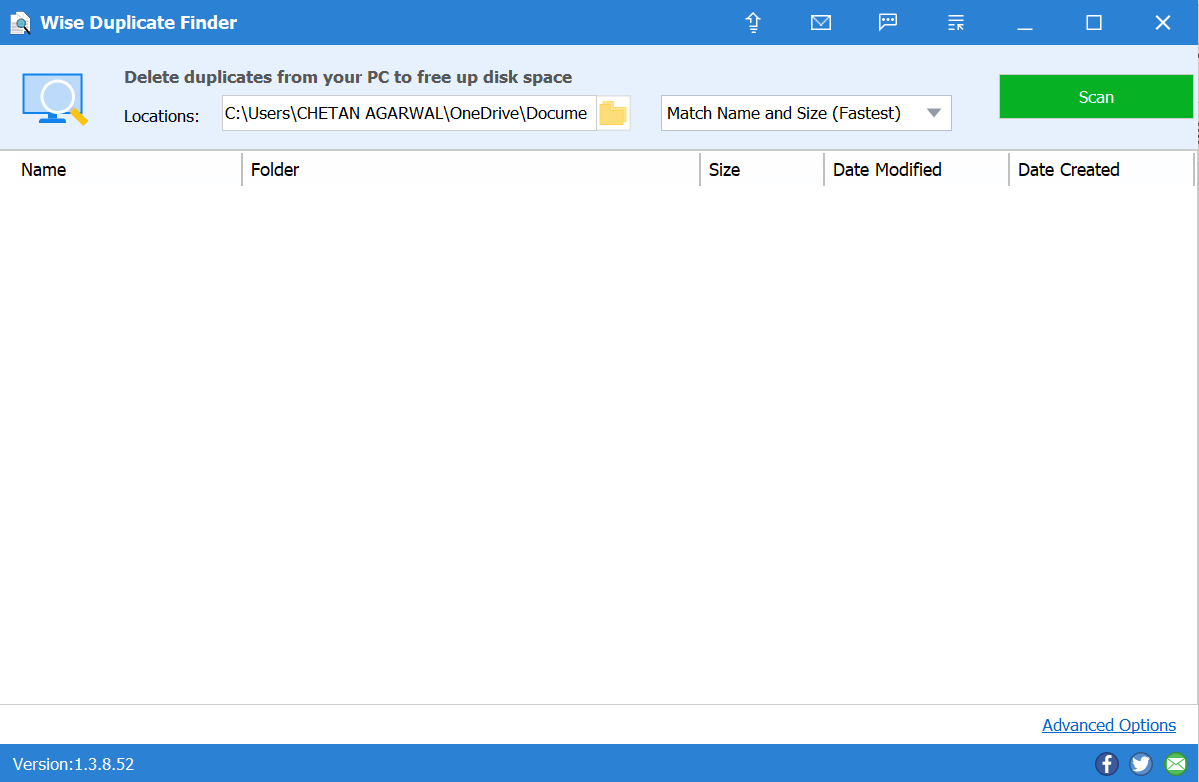
- Sekarang langkah selanjutnya adalah menyiapkan nilai untuk tingkat duplikasi di antara opsi yang berbeda (Match Name and Size, Partial Match, Exact Match, & 0 byte Files). Setelah mempersempit tingkat filtrasi, Anda perlu mengetuk Pindai (sisi kanan atas layar).
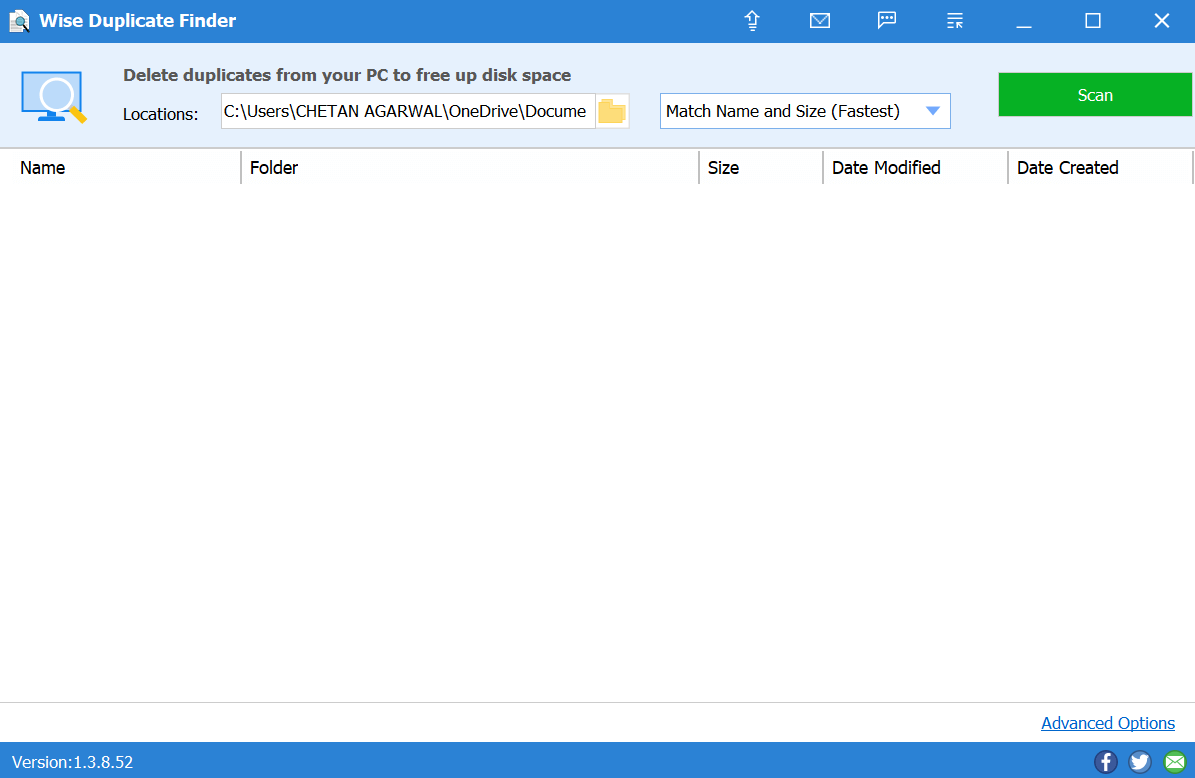
- Setelah pemindaian selesai, alat akan menampilkan item duplikat di depan Anda (sesuai dengan level pencocokan yang Anda putuskan sejak awal).
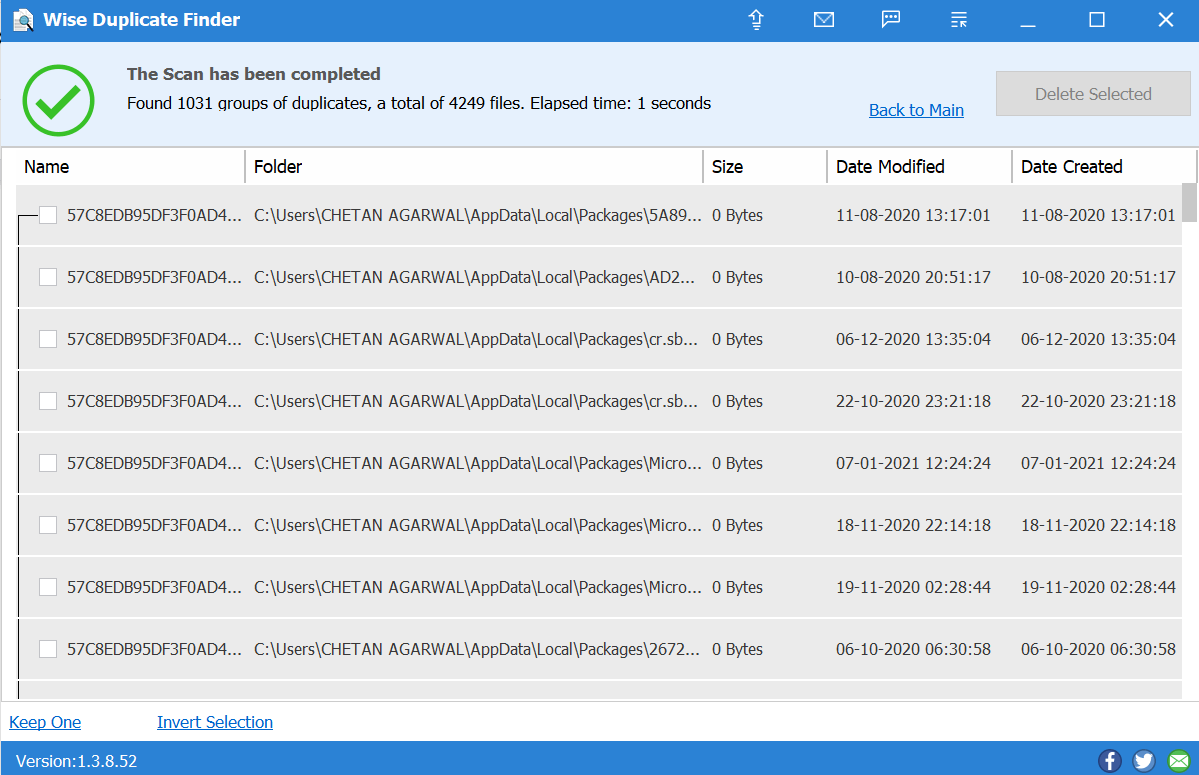
- Sekarang cukup jelas bahwa mengetuk masing-masing & setiap hasil tersebut akan memakan banyak waktu sehingga yang perlu Anda lakukan hanyalah, ketuk Balikkan Pilihan. Melakukannya akan memilih semua file duplikat yang disebutkan pada alat Wise Duplicate Finder & opsi Detele Selected akan diaktifkan.
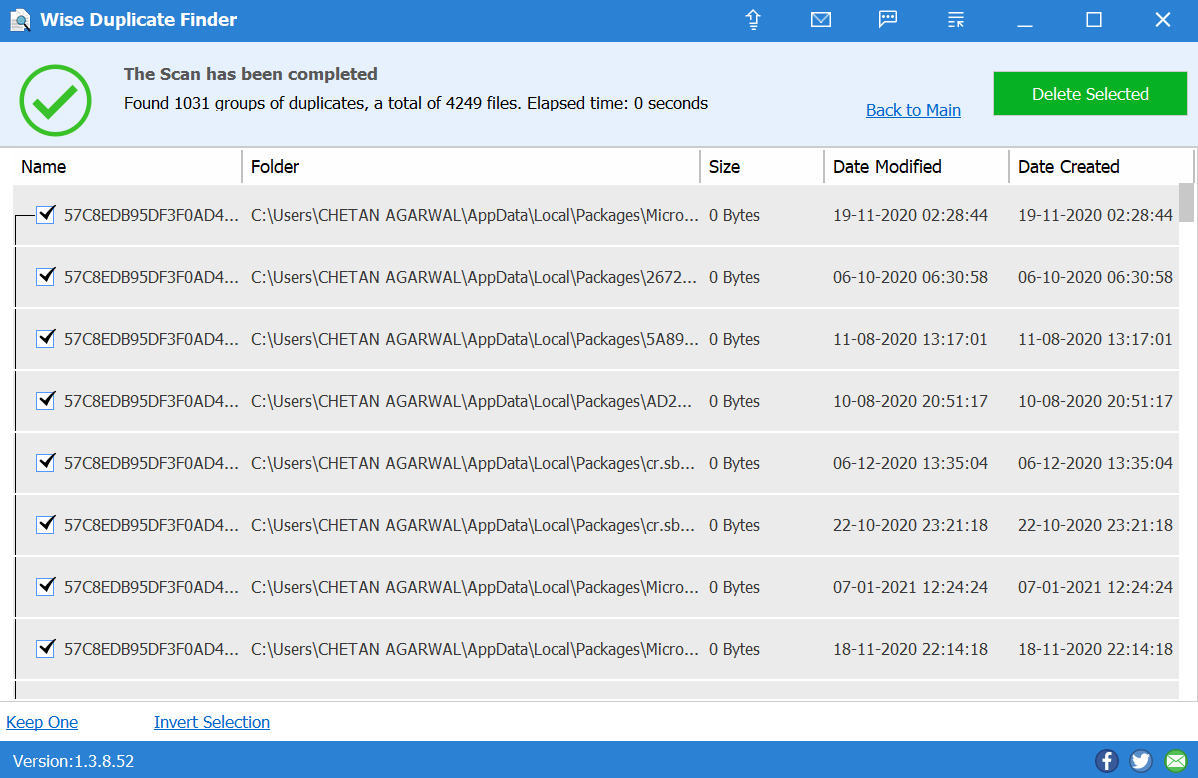
- Ikuti petunjuk yang diberikan dan segera Anda akan memiliki sistem yang tidak memiliki duplikat pada perangkat. Sekarang ketuk Bersihkan & begitu saja alat ini akan menghapus semua file yang dipilih tanpa gagal.
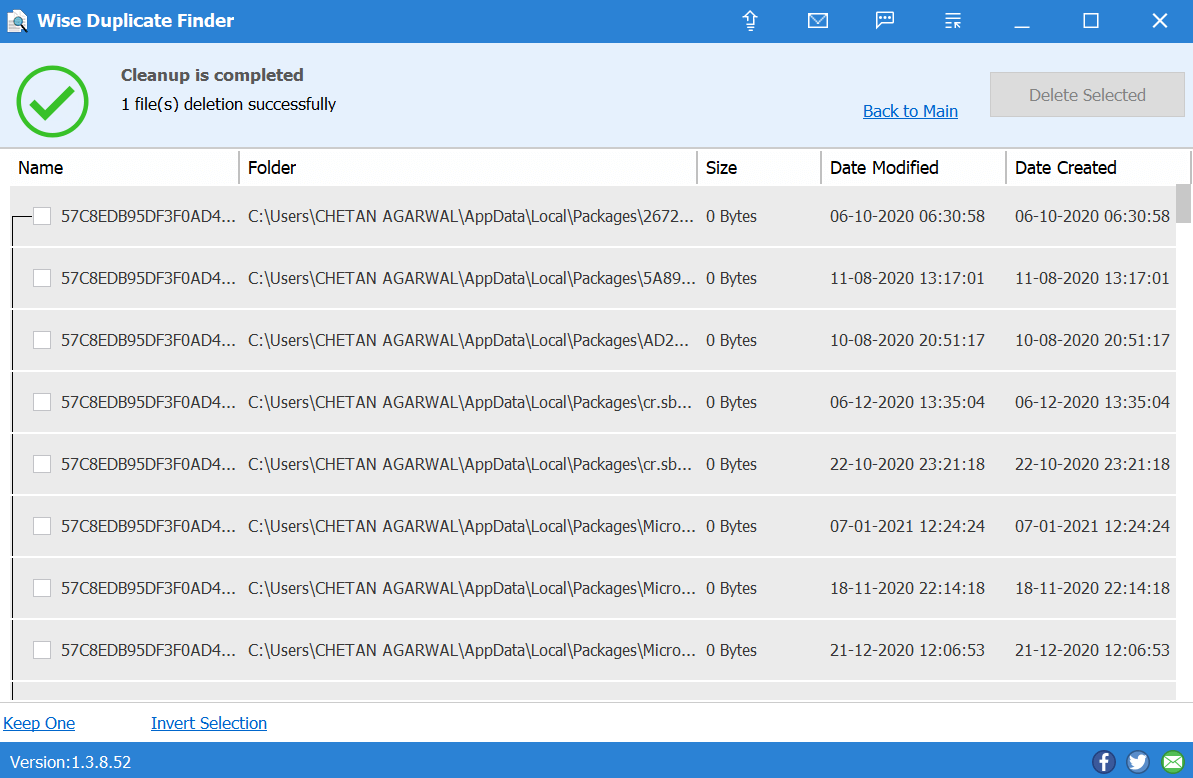
- Meskipun Wise Duplicate Finder tidak memiliki banyak hal untuk dilihat, namun, selama menghapus file duplikat, ini adalah alat yang efektif.
2. Fitur pada Alat Pencari Duplikat Bijaksana
Kami telah berbicara tentang mengidentifikasi & menghapus file duplikat di bagian di atas sehingga tidak ada yang mengejutkan. Namun, beberapa fitur akan menarik perhatian Anda dan Anda ingin memilih Wise Duplicate Finder.
Fitur:
Alat Manajemen File Duplikat
Mencari File Kosong Juga
Opsi Cadangkan Dan Pulihkan
Antarmuka Pengguna Sederhana & Hasil Terbaik
3. Pencari Duplikat yang Bijaksana (Pro & Kontra)
Garansi Uang Kembali 60 Hari.
Memulihkan File yang Salah Dihapus dengan Mudah.
Cara Otomatis & Manual untuk Menghapus File.
Dukungan Multi-Bahasa.
Pembaruan Berkelanjutan & Dukungan Pelanggan 24 * 7
Hanya Mendukung OS Windows.
Putusan Akhir
Kami telah melalui semua 3 alat penghapus file duplikat terbaik (Fixer File Duplikat, Pencari Duplikat Mudah, & Pencari Duplikat Bijaksana). Di mana seseorang mungkin memiliki akurasi maksimal saat mencari file duplikat. Alat penghapus file identik lainnya mungkin sedikit lebih murah atau memiliki sesuatu yang lebih berharga bagi pengguna. Setelah melalui semua 3 alat penghapus file ini, telah ditetapkan bahwa Duplicate Files Fixer adalah alat penghapus file duplikat terbaik untuk PC Anda.
Dari kompatibilitas sistem hingga jenis pemindaian & antarmuka pengguna, semuanya terbaik selama ini tentang menghapus file duplikat. Juga, jangan lupa untuk membatalkan tindakan Anda menghapus file secara keliru serta membuat cadangan sebelum menghapusnya secara permanen.
Bacaan yang Direkomendasikan:
Bagaimana Cara Membersihkan Duplikat Di Perpustakaan Saya Di Mac?
Pulihkan File yang Dihapus Secara Tidak Sengaja Dengan Pemulihan Disk Tingkat Lanjut
Cara Memaksa Menghapus File atau Folder di Windows 10